Tutoriel iPhone : comment éviter les affichages indiscrets sur l’écran verrouillé
Et rester à l’abris des regards indiscrets.
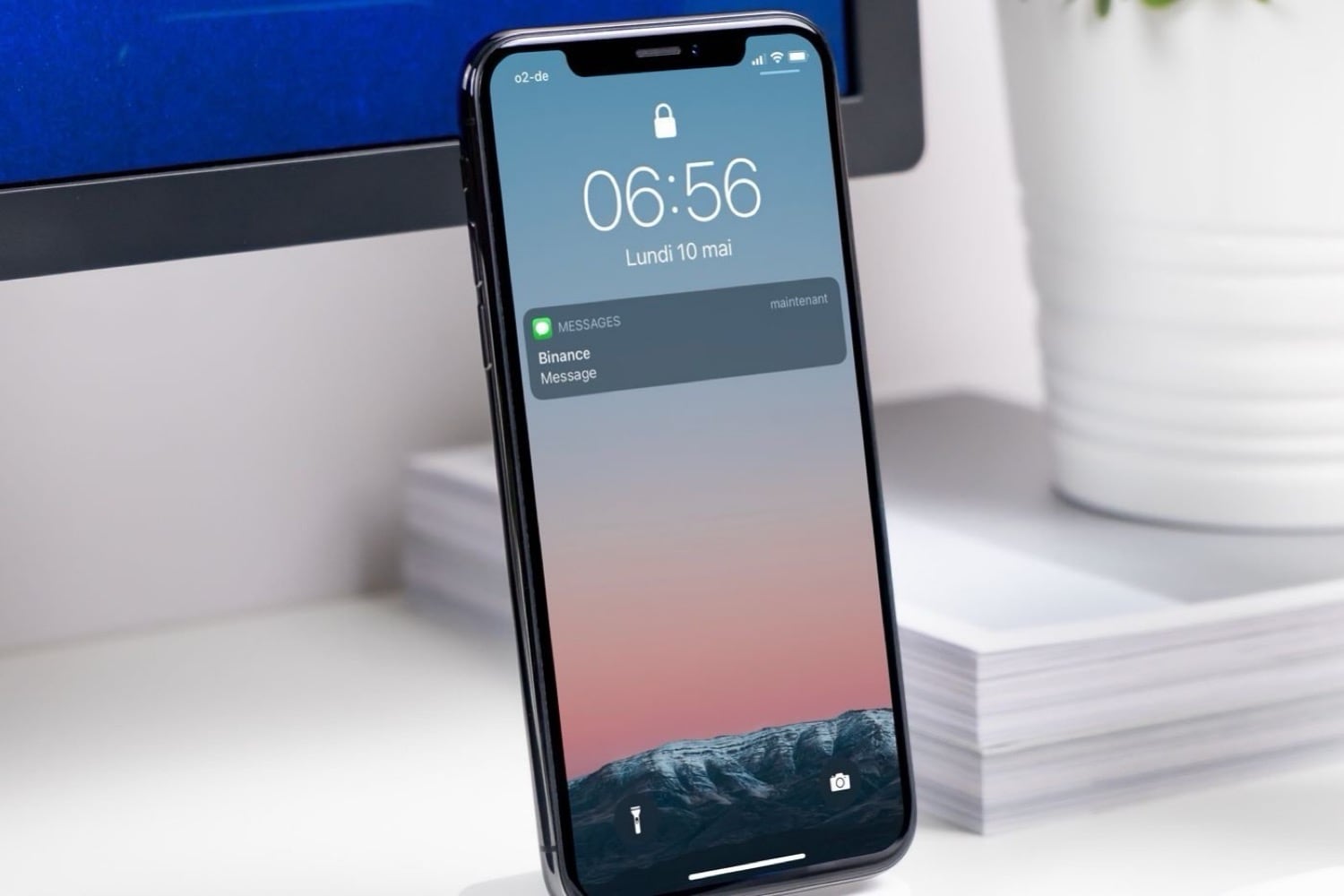
iOS peut afficher différentes informations sur l’écran de l’iPhone, même lorsque celui-ci est verrouillé. Cela peut aller des informations météo à différentes notifications d’apps variées, dont Messages. Mais certains préfèrent la discrétion : il peut alors être important de savoir comment maitriser les informations visibles malgré le verrouillage par code, Touch ID ou Face ID. Voici donc les réglages à connaître pour éviter des fuites non désirées concernant sa vie privée.
Bloquer l’affichage des messages
Par défaut, les messages ne sont pas affichés totalement dans leurs notifications sur l’écran verrouillé. Mais si jamais c’est le cas, si par exemple par le passé vous avez par erreur activé l’affichage complet sur écran verrouillé, cela implique que n’importe qui peut lire un aperçu du message sans avoir à déverrouiller l’appareil iOS. Pour éviter que ces aperçus de messages ne s’affichent sur l’écran verrouillé, suivre la procédure suivante :
- Se rendre dans Réglages > Notifications
- Trouver l’app “Messages”
- Descendre à l’option “Afficher les aperçus” et la modifier en “Jamais” ou “Si déverrouillé”
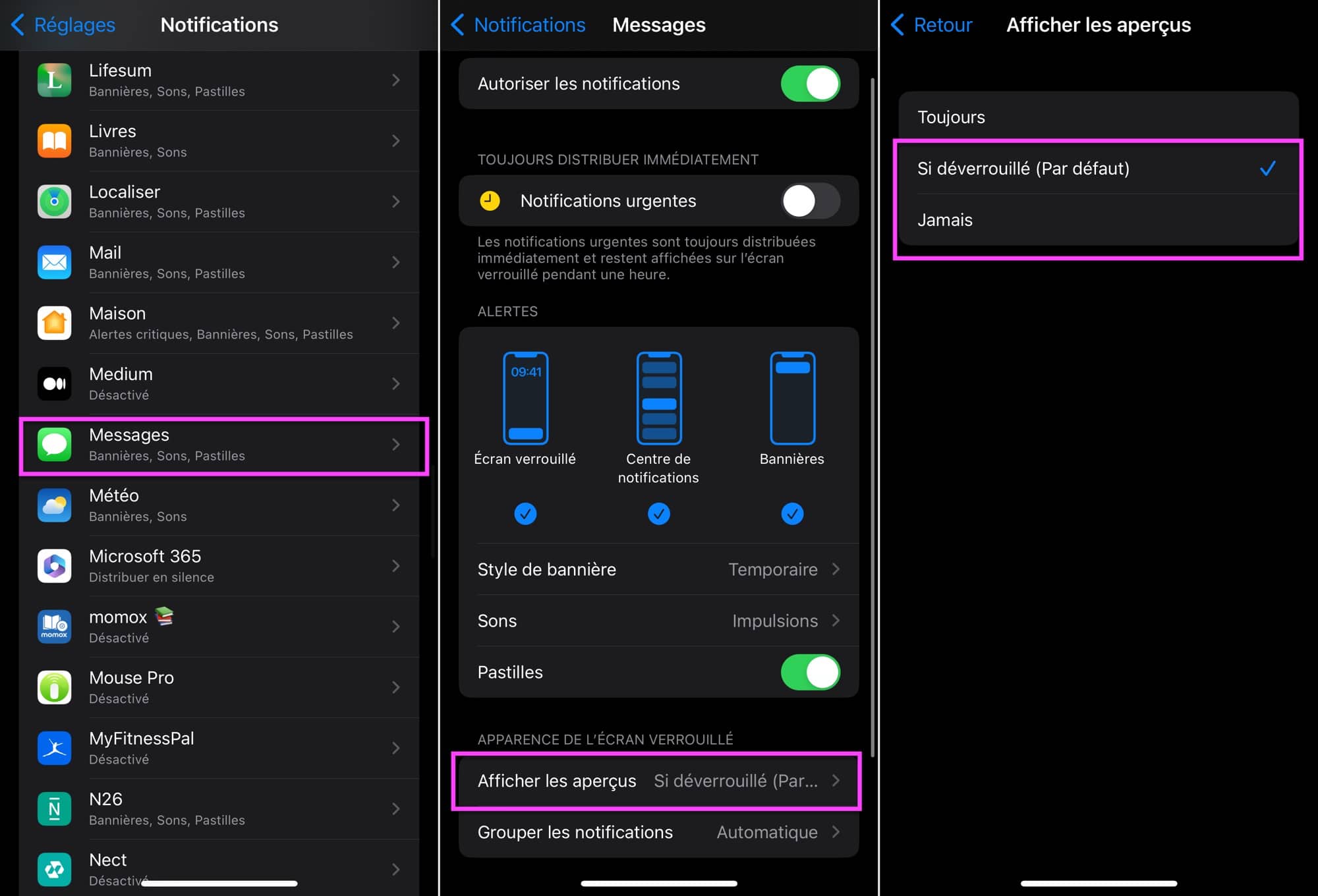
© Capture d’écran iOS par iPhon.fr
Empêcher la réponse rapide
Il est possible de répondre à un message sans même déverrouiller l’iPhone, ce qui peut être pratique pour envoyer une courte réponse à un message important. Mais cela peut bien évidemment laisser la possibilité à n’importe qui de répondre n’importe quoi. Pour supprimer cette fonctionnalité de réponse rapide, voici la démarche :
- Se rendre dans Réglages > Touch ID et code, pour les iPhone avec Touch ID, ou dans Réglages > Face ID et code, pour les iPhone avec Face ID
- Trouver l’onglet “Autoriser l’accès en mode verrouillé”
- Désactiver l’option “Répondre par message”
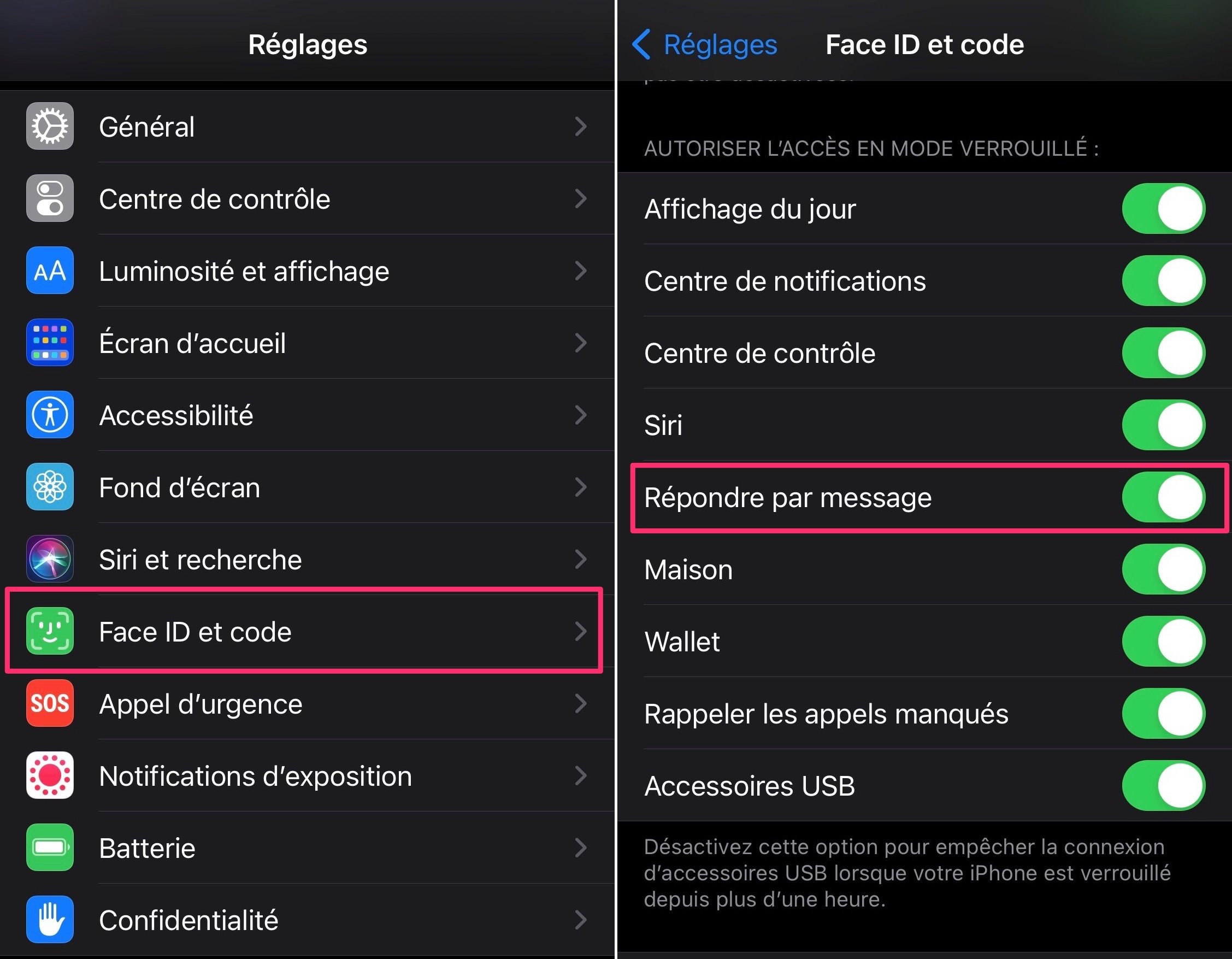
© iPhon.fr
Limiter les notifications et autres accès aux applis
Hormis la question des iMessage et autres SMS ou MMS, les réglages permettent de gérer précisément quelles apps peuvent afficher des notifications sur l’écran verrouillé. Pour paramétrer et limiter les notifications que l’on veut garder privées :
- Se rendre dans Réglages > Notifications
- Choisir l’app à gérer, WhatsApp dans notre exemple
- Dans l’onglet “Alertes”, décocher l’option “Écran verrouillé”
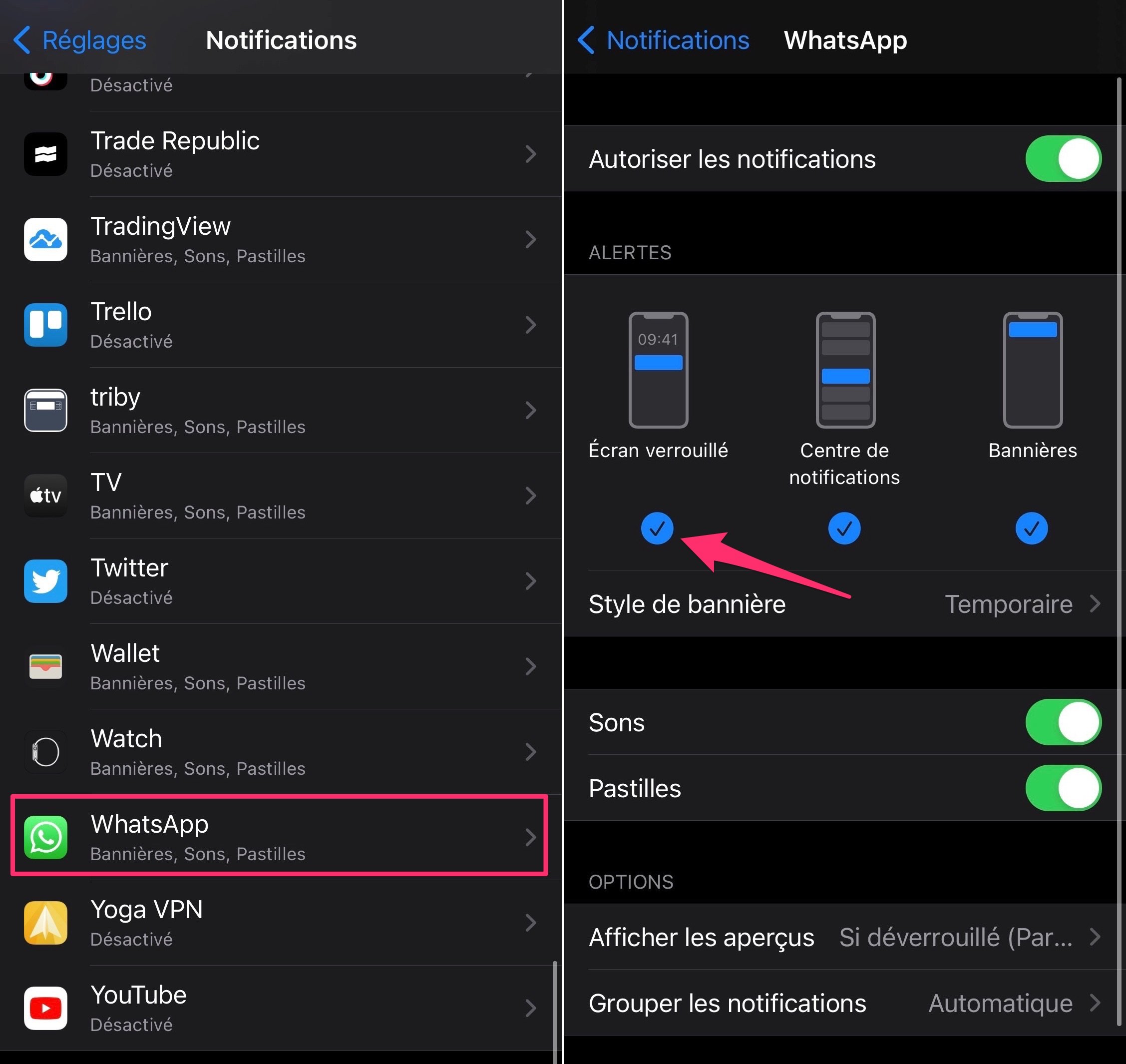
© iPhon.fr
À savoir
N’oubliez pas que l’écran verrouillé laisse par défaut un accès à différentes apps Apple, dont Siri, Maison ou encore Wallet. Pour paramétrer cela :
- Se rendre dans Réglages > Touch ID et code, pour les iPhone avec Touch ID, ou dans Réglages > Face ID et code, pour les iPhone avec Face ID
- Trouver l’onglet “Autoriser l’accès en mode verrouillé”
- Désactiver les fonctionnalités désirées pour en supprimer l’accès depuis l’écran verrouillé
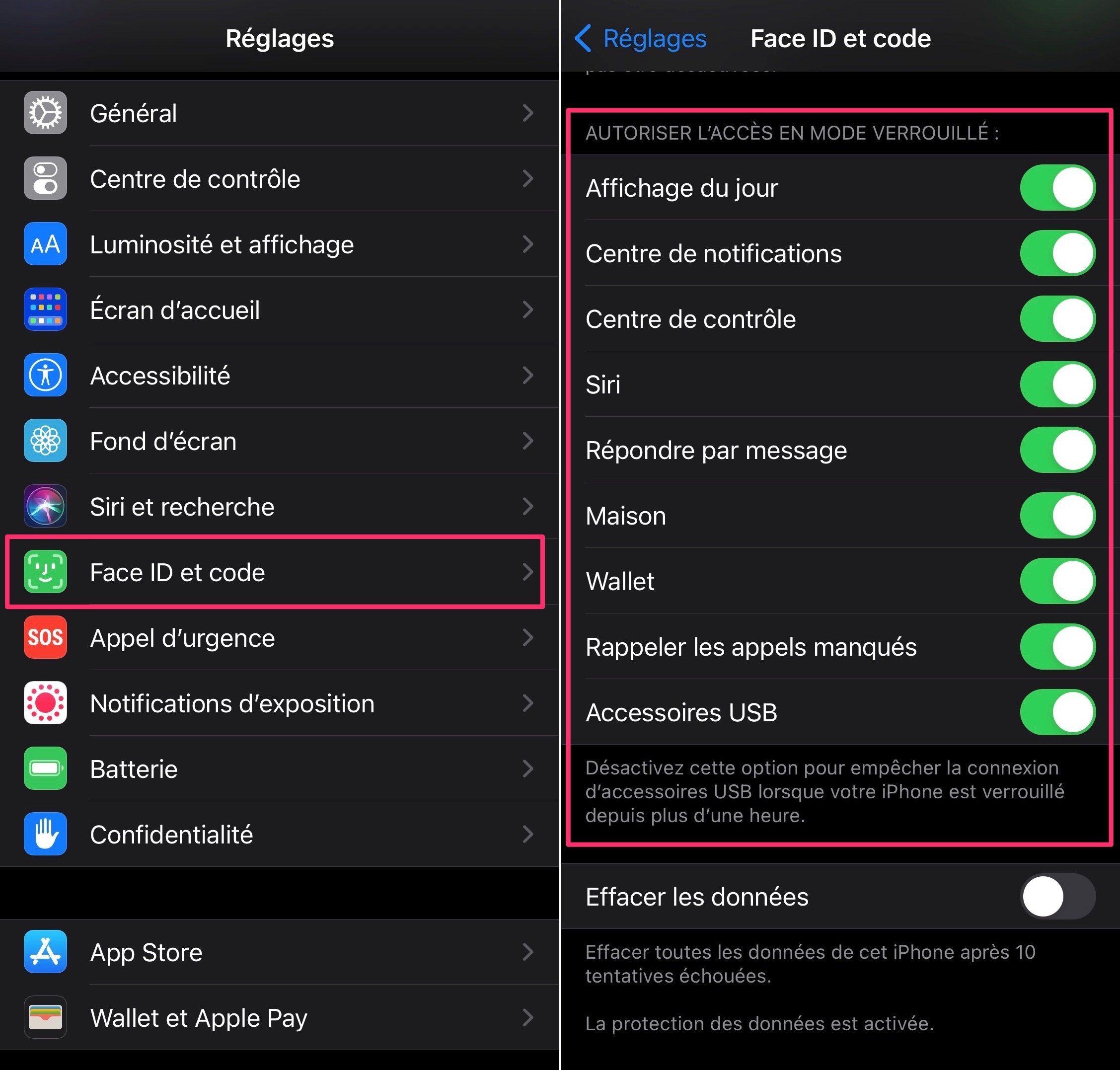
© iPhon.fr
Voilà de quoi parfaire ses réglages concernant la sécurité de son appareil iOS et la protection de sa vie privée. Tout le monde n’aura pas forcément besoin de paramétrer ces blocages, mais pour d’autres, c’est à connaitre !
À lire également :














Heibe
11 janvier 2025 à 16 h 14 min
ça devient vraiment des usines à gaz doubler par un centrale nucléaire ces smartphones ….
Commence à me pomper l’air tout ça !
Ady12
12 janvier 2025 à 2 h 15 min
Y a t’il une solution pour ne pas proposer la recherche Spotlight depuis l’écran verrouillé ? (iPhone 15 Pro Max)